Napraw błąd aplikacji WoW 64 EXE
Opublikowany: 2022-08-23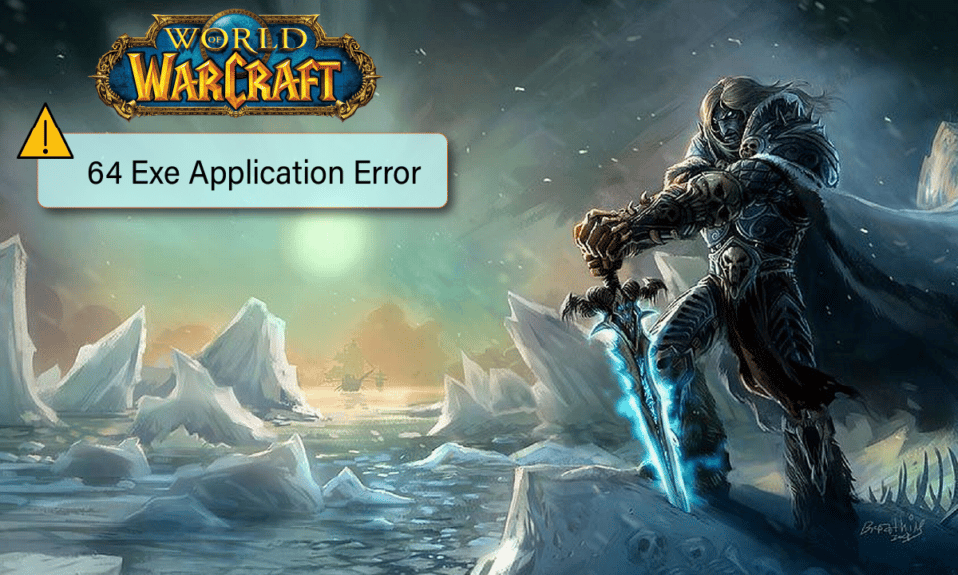
Błąd aplikacji WoW 64 exe jest częstym błędem, którego doświadczają użytkownicy podczas grania w grę World Warcraft. Ten błąd jest spowodowany przez uszkodzone pliki gry WoW-64.exe i WoW.exe. Użytkownicy często zastanawiają się, jak naprawić błąd aplikacji WoW 64 exe. Istnieje kilka metod rozwiązywania błędów World of Warcraft exe; większość z tych metod jest łatwa do naśladowania. Możesz skorzystać z tych metod i nadal cieszyć się grą.
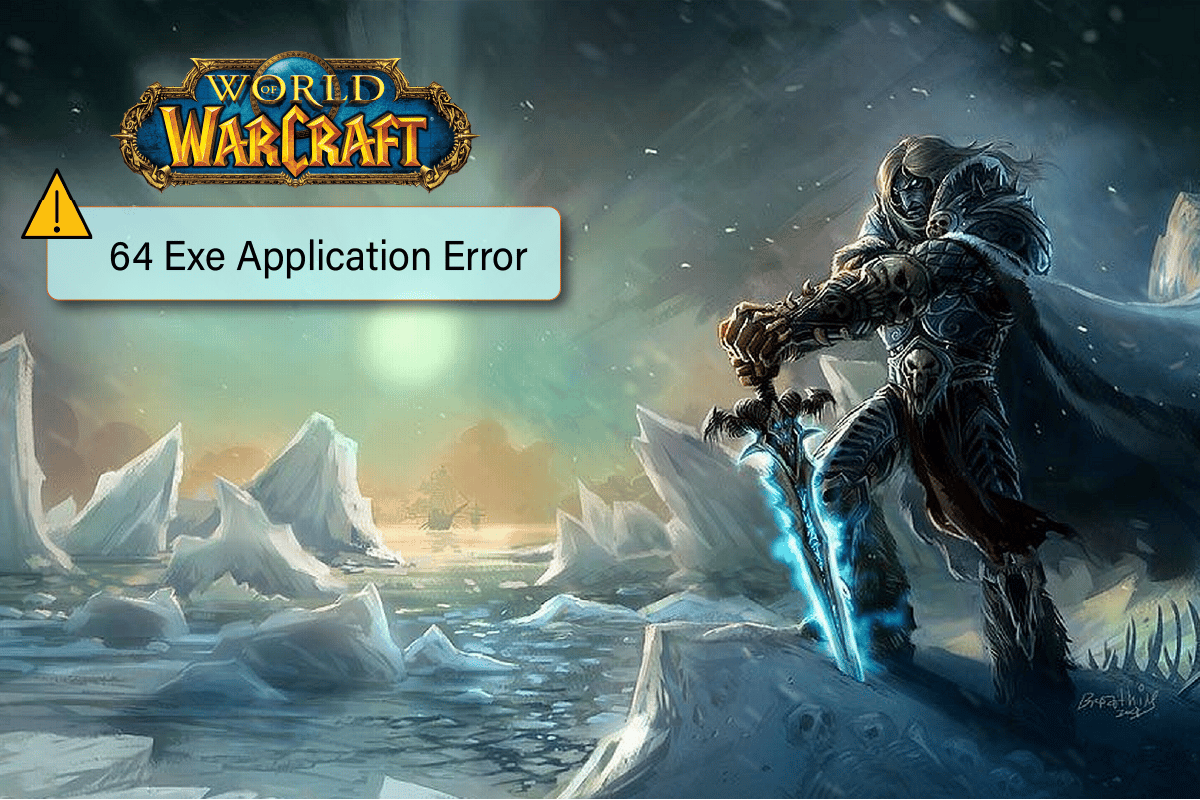
Zawartość
- Jak naprawić błąd aplikacji WoW 64 EXE
- Metoda 1: Usuń plik pamięci podręcznej WoW
- Metoda 2: Dodaj wykluczenie dla pliku gry
- Metoda 3: Wyłącz Zaporę systemu Windows (niezalecane)
- Metoda 4: Tymczasowo wyłącz program antywirusowy (jeśli dotyczy)
- Metoda 5: Użyj narzędzia do naprawy
- Metoda 6: Zainstaluj ponownie grę World of Warcraft
Jak naprawić błąd aplikacji WoW 64 EXE
Przyczyn błędu aplikacji WoW 64 exe może być wiele; niektóre typowe przyczyny są wymienione poniżej.
- Folder Cache może powodować błąd WoW.exe w katalogu gry
- Błąd World of Warcraft exe może być również spowodowany przez złośliwe oprogramowanie lub uszkodzony plik gry
- Uszkodzone pliki gry WoW.exe i WoW-64.exe
- Nieodpowiednia instalacja programu gry
Poniższy przewodnik zawiera metody rozwiązywania błędów WoW.exe.
Metoda 1: Usuń plik pamięci podręcznej WoW
Najczęstszą przyczyną błędu aplikacji WoW 64 exe jest problem z plikiem pamięci podręcznej gry. Najpierw musisz usunąć ten plik, aby rozwiązać błąd World Warcraft exe. Następnie wykonaj poniższe czynności, aby bezpiecznie wyczyścić plik pamięci podręcznej gry.
1. Naciśnij jednocześnie klawisze Windows + E, aby otworzyć Eksplorator plików.
2. Teraz przejdź do podanej ścieżki, jak pokazano.
C:\Program Files (x86)\World of Warcraft
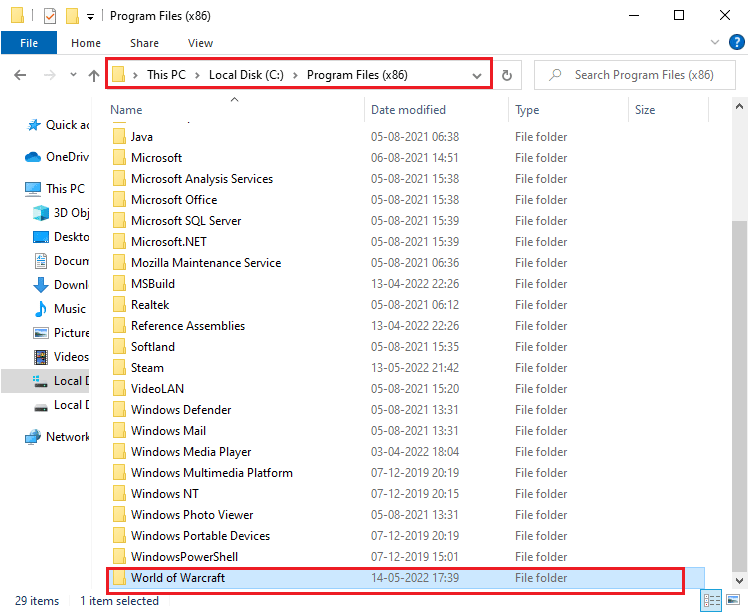
3. Następnie kliknij prawym przyciskiem myszy folder Cache i wybierz opcję Usuń , jak pokazano.
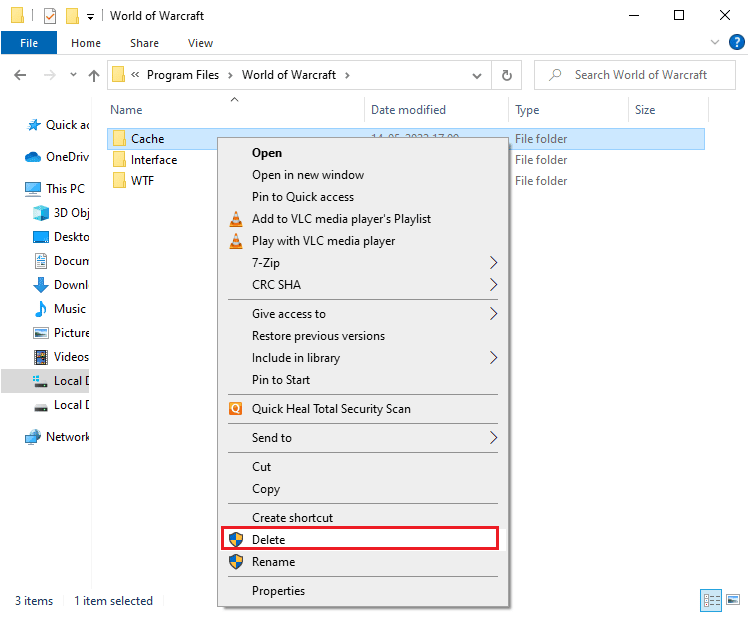
W większości przypadków usunięcie pliku pamięci podręcznej powinno naprawić błąd, a grę można uruchomić bez dalszych problemów. Jeśli jednak problem nie ustąpi, wypróbuj następujące metody.
Przeczytaj także: Napraw aplikację Twitch, która nie wykrywa gry i dodatków WOW
Metoda 2: Dodaj wykluczenie dla pliku gry
Jeśli poprzednia metoda nie działa i nadal nie możesz dowiedzieć się, jak naprawić błąd aplikacji WoW 64 exe, powinieneś spróbować naprawić błąd, dodając wykluczenie dla pliku gry WoW. Dodanie wyjątku dla pliku WoW uniemożliwi Zaporze systemu Windows skanowanie plików gry w poszukiwaniu uszkodzonych plików. Następnie możesz wykonać poniższe kroki, aby dodać wykluczenie dla pliku gry WoW.
1. Naciśnij jednocześnie klawisze Windows + I, aby otworzyć Ustawienia .
2. Kliknij ustawienie Aktualizacja i zabezpieczenia .

3. Następnie kliknij Zabezpieczenia systemu Windows w lewym okienku.
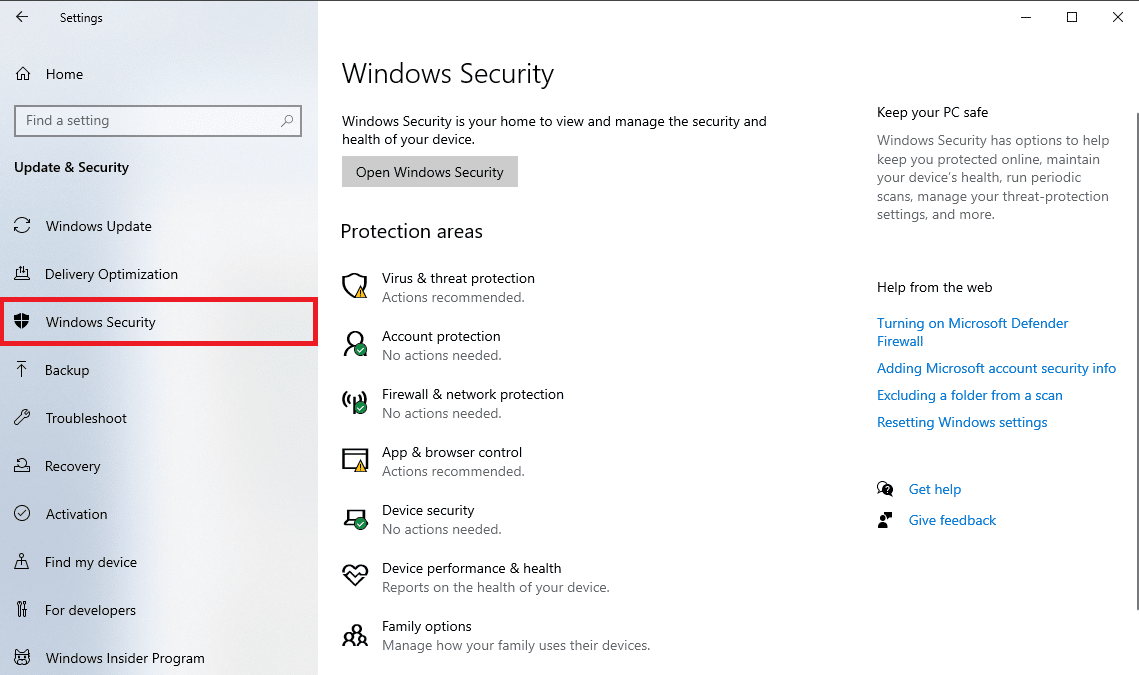
4. Następnie kliknij Ochrona przed wirusami i zagrożeniami .
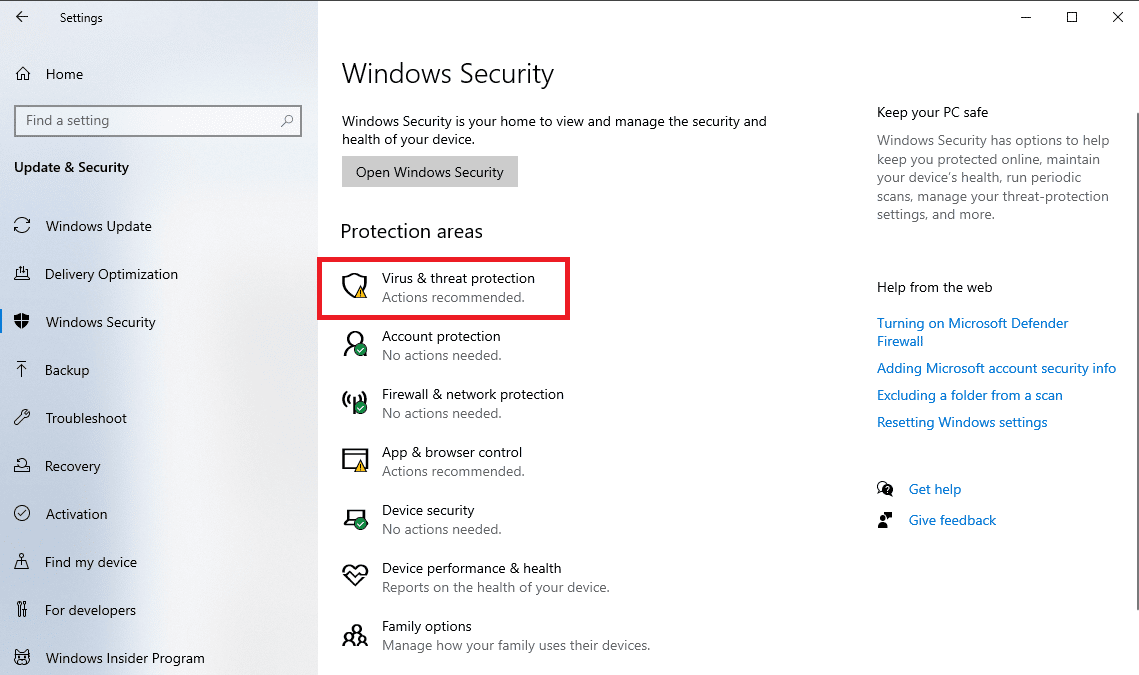
5. W obszarze Ustawienia ochrony przed wirusami i zagrożeniami kliknij Zarządzaj ustawieniami .
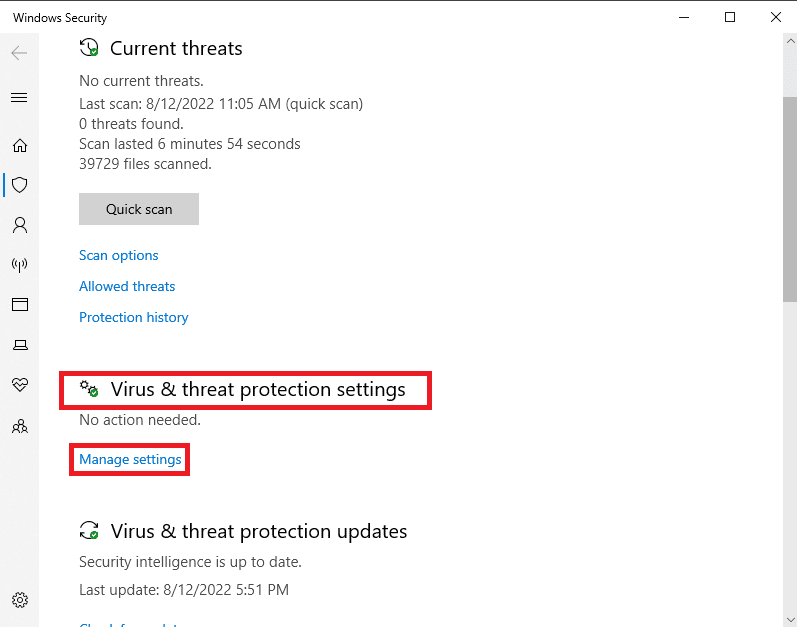
6. Znajdź menu Wykluczenia i kliknij Dodaj lub usuń wykluczenia .
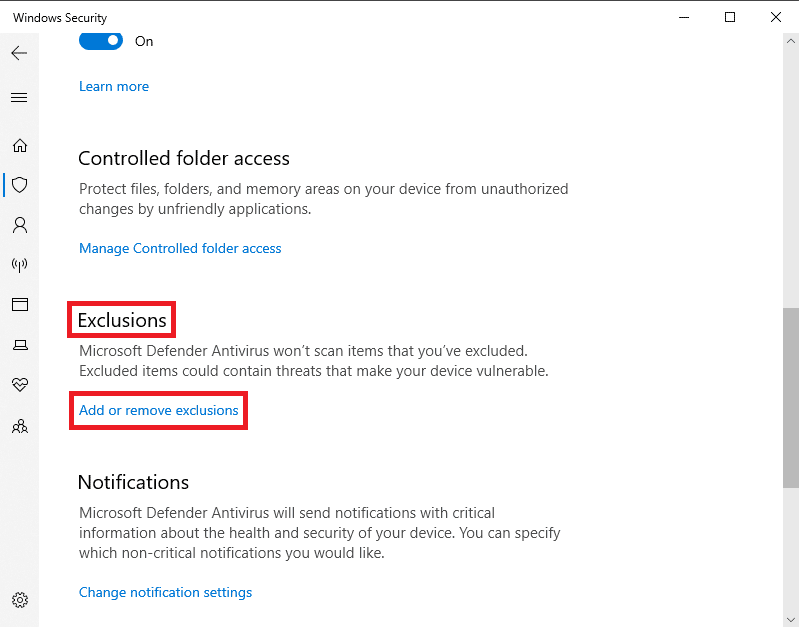
7. Kliknij przycisk Dodaj wykluczenie i wybierz Plik .
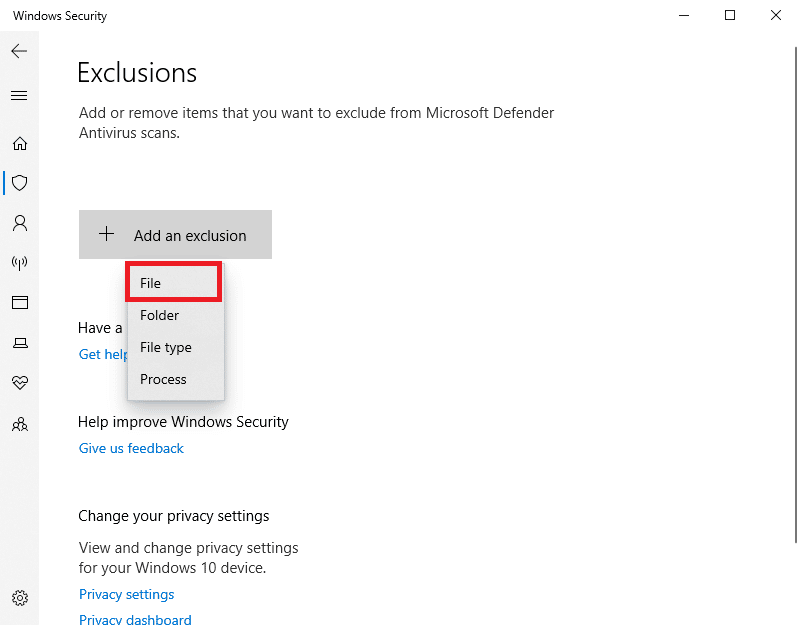
Ta metoda najprawdopodobniej rozwiąże problem z błędem WoW.exe, ale jeśli nadal będziesz otrzymywać ten sam błąd, spróbuj przejść do następnej metody.
Przeczytaj także: Napraw błąd World of Warcraft 51900101 w systemie Windows 10
Metoda 3: Wyłącz Zaporę systemu Windows (niezalecane)
Możesz mieć błąd aplikacji WoW 64 exe, ponieważ Zapora systemu Windows uniemożliwia jej prawidłowe działanie. Możesz naprawić błąd exe World of Warcraft, wyłączając zaporę systemu Windows w swoim systemie. Przeczytaj nasz przewodnik, jak wyłączyć zaporę systemu Windows 10.

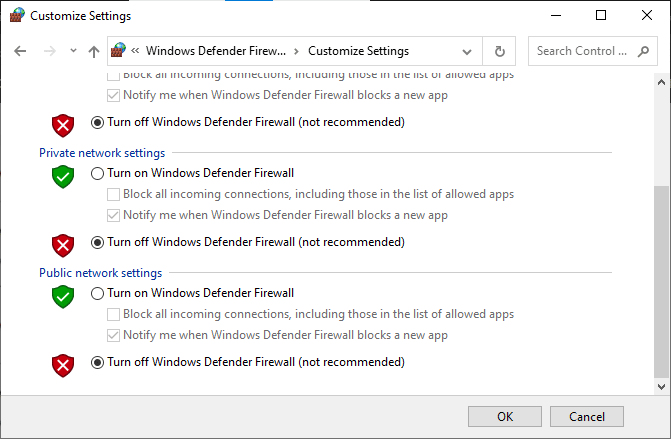
Metoda 4: Tymczasowo wyłącz program antywirusowy (jeśli dotyczy)
Jeśli używasz programu antywirusowego innej firmy, błąd aplikacji WoW 64 exe może być spowodowany przez program antywirusowy hartujący pliki gry. Jednym z rozwiązań, jak naprawić błąd aplikacji wow 64 exe, może być wyłączenie programu antywirusowego. Możesz zapoznać się z przewodnikiem Jak tymczasowo wyłączyć program antywirusowy w systemie Windows 10, aby znaleźć sposoby tymczasowego wyłączenia oprogramowania antywirusowego.
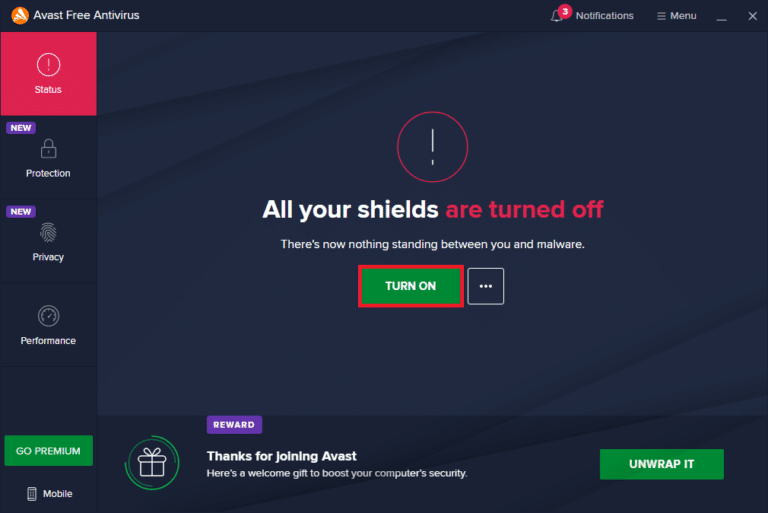
Metoda 5: Użyj narzędzia do naprawy
Możesz polegać na narzędziu naprawczym World of Warcraft, aby naprawić problemy z błędami exe World of Warcraft. Przed uruchomieniem naprawy należy usunąć plik WoW.exe i pliki wykonywalne. Następnie możesz wykonać poniższe kroki, aby bezpiecznie korzystać z narzędzia do naprawy Battle.net WoW.
1. Przejdź do następującej ścieżki .
C:\Program Files (x86)\World of Warcraft
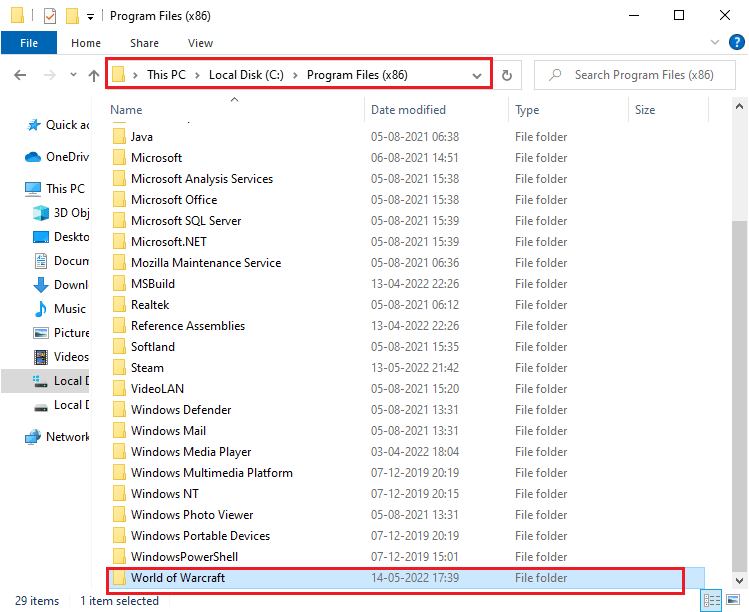
2. Z katalogu instalacyjnego usuń pliki WoW.exe i WoW-64.exe .
3. Teraz otwórz aplikację uruchamiającą Battle.net .
4. Przejdź do okienka gry World of Warcraft .
5. Wybierz menu Opcje ; powinno otworzyć listę rozwijaną.
6. Kliknij łącze Skanuj i napraw i kliknij Rozpocznij skanowanie , aby rozpocząć proces.
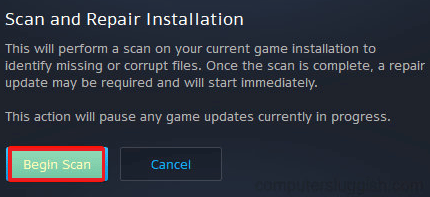
Uwaga: skanowanie gry World of Warcraft spowoduje ponowne zainstalowanie wcześniej usuniętych plików WoW.exe i WoW-64.exe, co spowoduje naprawienie całej gry.
Przeczytaj także: Jak naprawić błąd WOW nr 134 stan krytyczny
Metoda 6: Zainstaluj ponownie grę World of Warcraft
Jeśli żadna z wcześniej wymienionych metod nie działa dla Ciebie, a nadal otrzymujesz błąd aplikacji WoW 64 exe, powinieneś rozważyć całkowitą ponowną instalację gry WoW. Będziesz musiał ponownie zainstalować istniejące oprogramowanie gry. Wykonaj poniższe kroki, aby bezpiecznie ponownie zainstalować grę WoW.
1. Naciśnij klawisz Windows i wpisz aplikacje i funkcje . Następnie kliknij Otwórz .
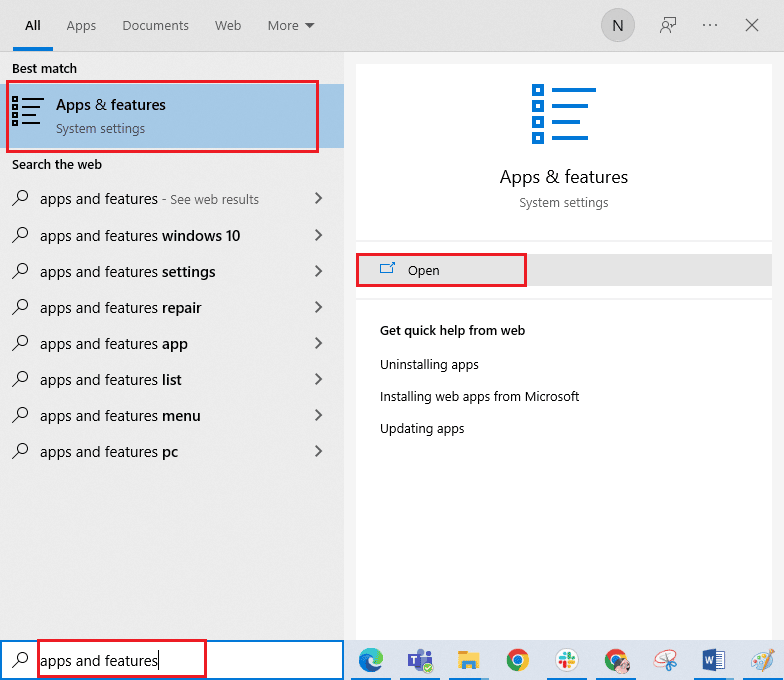
2. Teraz wyszukaj World of Warcraft na liście i kliknij go. Następnie wybierz opcję Odinstaluj .
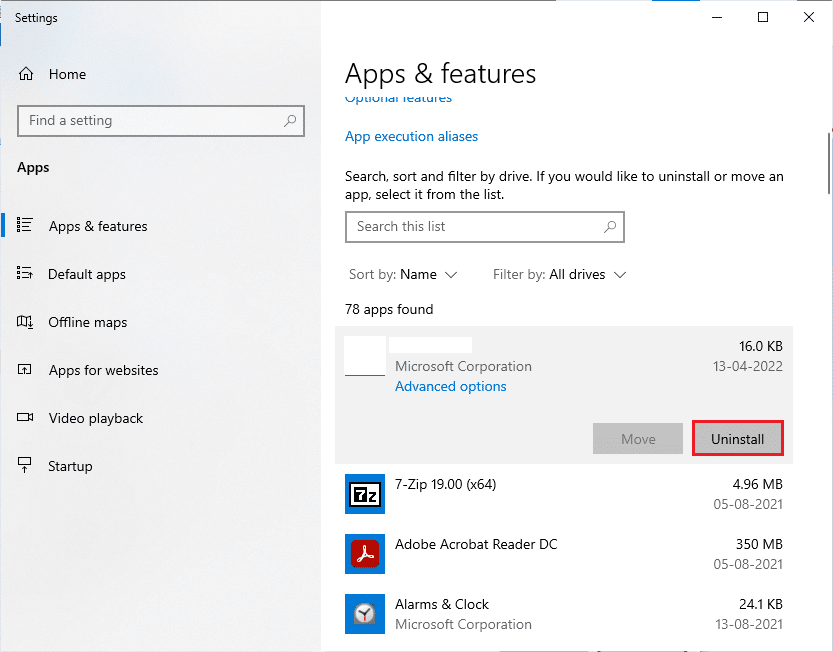
3. Jeśli pojawi się monit, ponownie kliknij Odinstaluj .
4. Następnie odwiedź oficjalną stronę Blizzarda, aby pobrać World of Warcraft na komputer z systemem Windows.
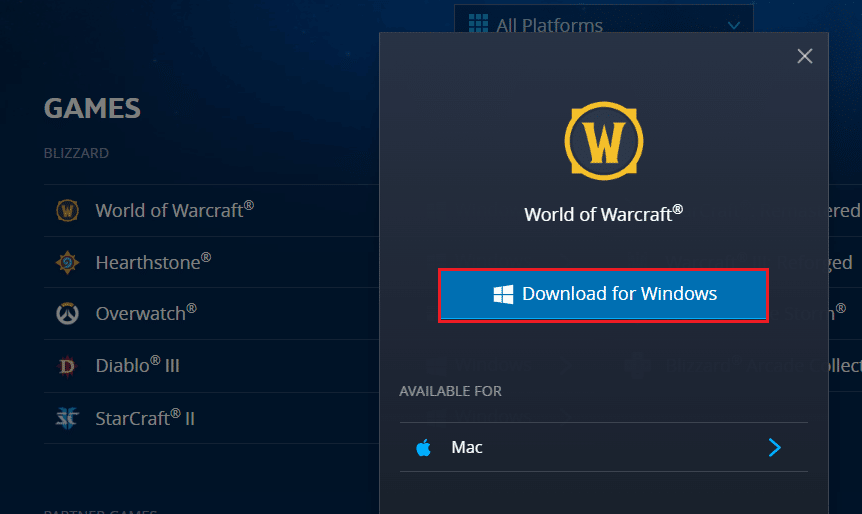
5. Następnie kliknij Pobierz dla Windows i poczekaj, aż gra zostanie zainstalowana na twoim komputerze.
6. Przejdź do Moje pobrane w Eksploratorze plików i kliknij dwukrotnie plik instalacyjny , aby uruchomić aplikację.
7. Postępuj zgodnie z instrukcjami wyświetlanymi na ekranie, aby zainstalować grę na komputerze z systemem Windows 10.
Często zadawane pytania (FAQ)
Q1. Co to jest błąd WoW-64.exe?
Odp. WoW-64.exe to błąd, który pojawia się podczas grania w grę World of Warcraft na PC. Ten błąd jest spowodowany uszkodzonymi plikami gry i można go rozwiązać, naprawiając pliki.
Q2. Dlaczego nie mogę grać w WoW na moim komputerze?
Odp. Może być wiele powodów, dla których doświadczasz trudności podczas grania w grę WoW. Może to być ochrona antywirusowa i zapora blokująca grę i wiele innych.
Q3. Jak szukać wirusów na moim komputerze?
Odp. Możesz sprawdzić za pomocą Zapory systemu Windows i dowolnego programu antywirusowego innej firmy, aby przeskanować komputery w poszukiwaniu wirusów i złośliwego oprogramowania.
Zalecana:
- Jak usunąć produkt z GoDaddy
- Napraw Halo Infinite ciągle się zawiesza podczas uruchamiania
- Napraw WoW trwa wiecznie, aby uruchomić w systemie Windows 10
- Napraw duże opóźnienia WOW, ale Internet jest w porządku w systemie Windows 10
Mamy nadzieję, że ten przewodnik był pomocny i udało Ci się naprawić problemy z błędami aplikacji WoW 64 exe . Daj nam znać, która metoda zadziałała najlepiej. Jeśli masz jakieś uwagi lub sugestie, napisz je poniżej.
